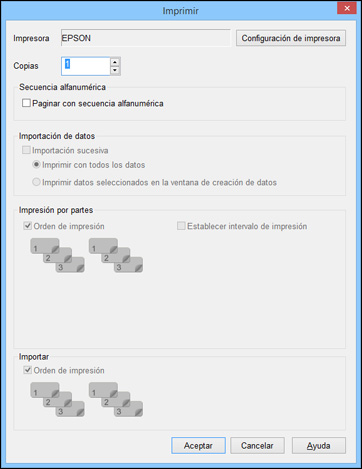Puede crear
una etiqueta con texto y gráficos fácilmente e imprimirla con la
impresora de etiquetas.
- Inicie Label Editor, seleccione Texto horizontal y haga clic en Aceptar. Verá una etiqueta en blanco en la pantalla principal de Label Editor:
- Introduzca texto en la etiqueta, luego haga clic fuera de la etiqueta. Verá su texto en la etiqueta rodeado por una línea roja con puntos verde, tal como se muestra a continuación:
- Para cambiar la fuente y el tamaño, seleccione el cuadro de texto y seleccione el nombre y el tamaño de la fuente de los menús desplegables. (Puede utilizar cualquier fuente instalada en su computadora).
- Para guardar la etiqueta, haga clic en el icono Guardar, introduzca un nombre para el archivo y haga clic en Guardar.
- Cuando esté listo para imprimir, haga clic en el icono Imprimir. Verá una ventana como esta:
- Seleccione el número de etiquetas que desea imprimir en el cuadro Copias.
- Haga clic en Aceptar para imprimir.